
L’historique des téléchargements de la PS5 n’est pas facile à trouver si vous n’êtes pas familier avec l’interface utilisateur de la PlayStation 5, et il vaut la peine de vérifier ce que vous téléchargez en tenant compte de tous les différents jeux, mises à jour, correctifs système et DLC que votre PS5 pourrait passer sur Internet à n’importe quel moment. Cela était auparavant stocké dans les notifications sur l’interface utilisateur PS4, mais maintenant il a été déplacé vers une partie distincte du menu de la console, que nous décrirons ci-dessous, afin que vous puissiez gérer tous vos téléchargements et voir exactement combien de temps vous avez besoin pour attendez que ce nouveau jeu soit installé.
Comment accéder à votre historique de téléchargement PS5
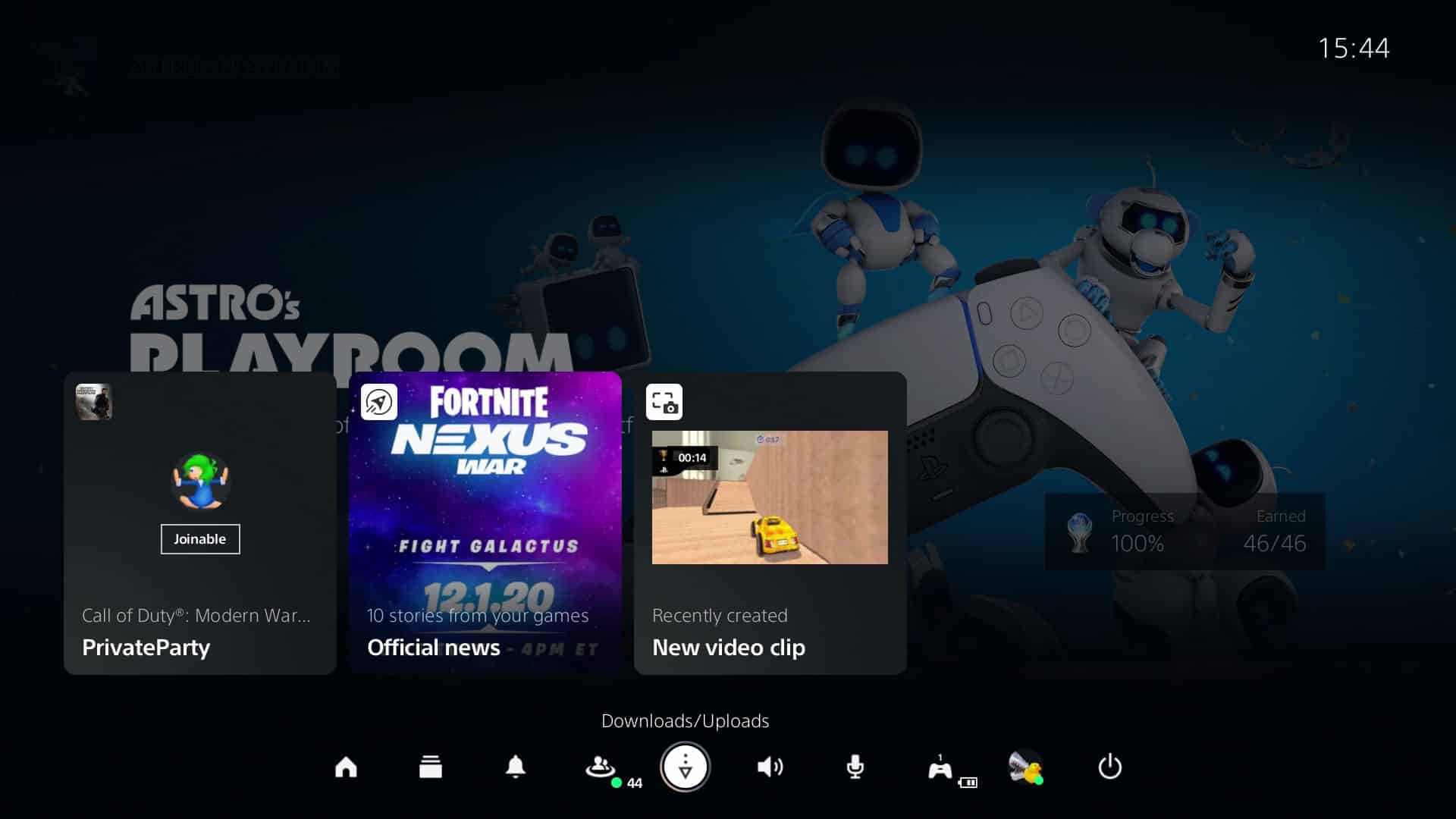
Pour accéder à votre historique de téléchargement PS5, appuyez sur le bouton PS à tout moment pour faire apparaître la rangée d’icônes du centre de contrôle en bas de l’écran. Mettez en surbrillance Téléchargements/Téléchargements, qui est la flèche pointant vers le bas, puis appuyez sur X pour afficher le téléchargement en cours. Ici, vous pouvez appuyer sur Options pour suspendre rapidement tous les téléchargements/téléchargements, ce qui peut vous aider si vous rencontrez des problèmes de qualité de connexion réseau avec les jeux en ligne, ou appuyez à nouveau sur X pour accéder à votre historique de téléchargement complet de la PS5.
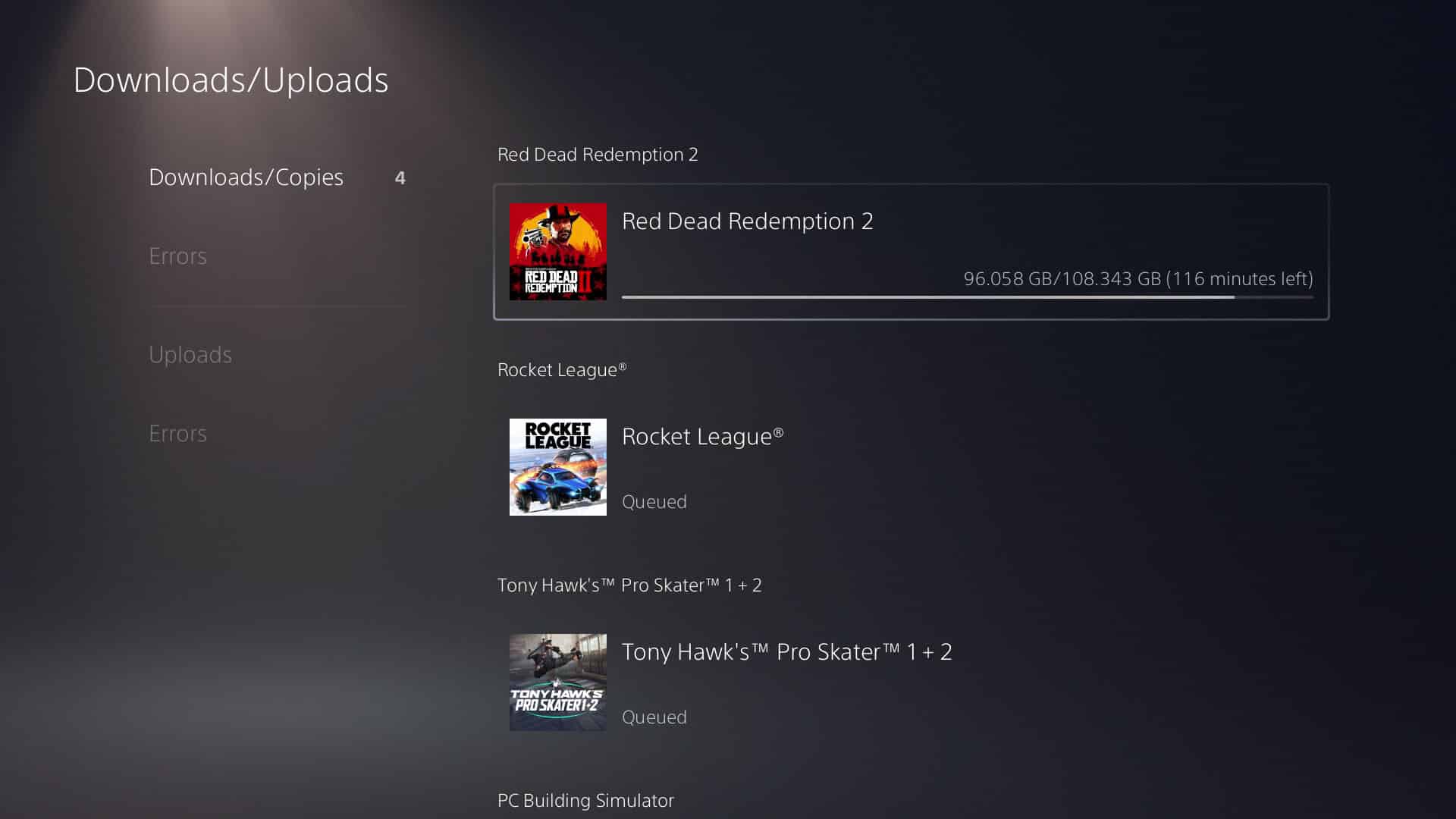
Sur l’écran Téléchargements/Téléchargements, vous pouvez voir tous vos téléchargements et téléchargements en cours et en attente. Contrairement à la PS4, votre PS5 ne téléchargera activement qu’un jeu ou une application à la fois, bien qu’en mettant en surbrillance un élément dans votre historique de téléchargement PS5 puis en appuyant sur X, vous pouvez choisir l’option Démarrer le téléchargement/copier et lui donner la priorité sur tous les autres téléchargements, ou Annuler et le supprimer entièrement s’il n’est plus nécessaire.
Astuces PS5 | Comment éjecter un disque PS5 | Où est le bouton d’alimentation PS5 | Comment désactiver la PS5 | Mode veille PS5 | Placement horizontal ou vertical de la PS5 | Espace de stockage PS5 | SSD compatible PS5 | Codes d’erreur PS5 | Partage de jeux PS5
